الإعلانات
يوفر Google Drive 15 غيغابايت من مساحة التخزين مجانًا ، مما يجعله خيارًا جيدًا لـ النسخ الاحتياطي ومزامنة الملفات. الوصول إلى حساب Google Drive يعد نظام التشغيل Windows و macOS أمرًا سهلاً ، ولكن استخدام Google Drive على Ubuntu مختلف.
ليس من الصعب الوصول إلى ملفاتك في Google Drive أوبونتو لينكس، عليك فقط أن تعرف كيف تفعل ذلك. إليك كيفية القيام بذلك باستخدام حسابات Gnome Online.
قم بتثبيت حسابات Gnome Online
ال اعدادات النظام في أوبونتو يشمل الحسابات عبر الإنترنت ولكن ليس هذا هو ما سنستخدمه. سنقوم بتثبيت حسابات Gnome Online في مركز التحكم Gnome.
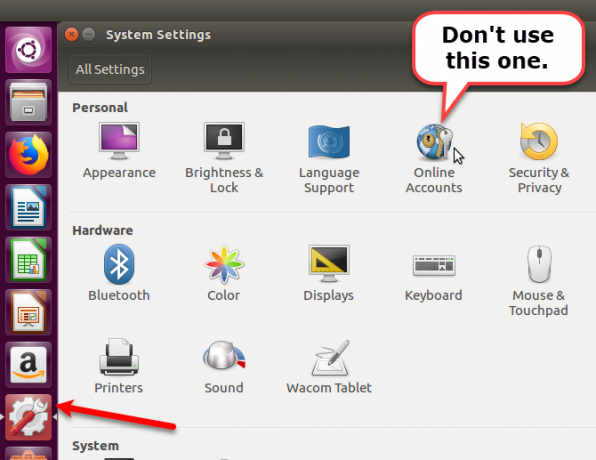
لتثبيت حزمة حسابات Gnome Online ، اضغط على Ctrl + Alt + T. لفتح نافذة طرفية. ثم اكتب الأمر التالي واضغط أدخل.
sudo apt install gnome-online-accountsافتح حسابات Gnome Online
بمجرد تثبيت حسابات Gnome Online ، اكتب ما يلي لفتحه.
الحسابات عبر الإنترنت مركز مراقبة جنوميمكنك أيضًا فتح حسابات Gnome Online باستخدام Unity Launcher. انقر على بحث في الجزء العلوي من شريط Unity Launcher وابدأ في كتابة "مركز التحكم في جنوم".
انقر على الإعدادات الرمز الذي يظهر أسفل التطبيقات.
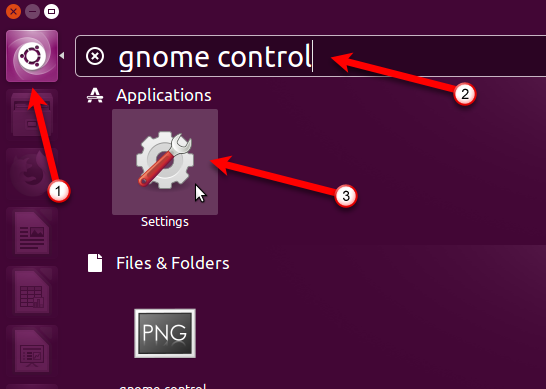
ثم اضغط الحسابات عبر الإنترنت في القسم الشخصي على جميع الإعدادات صندوق المحادثة.
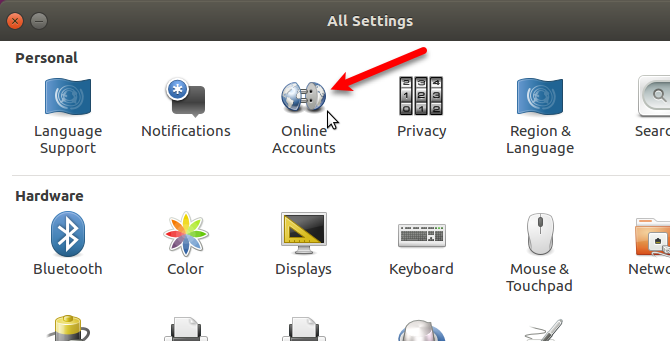
أضف حسابك على Google Drive
على ال الحسابات عبر الإنترنت مربع الحوار ، انقر فوق "نعم" أضف حسابًا عبر الإنترنت.
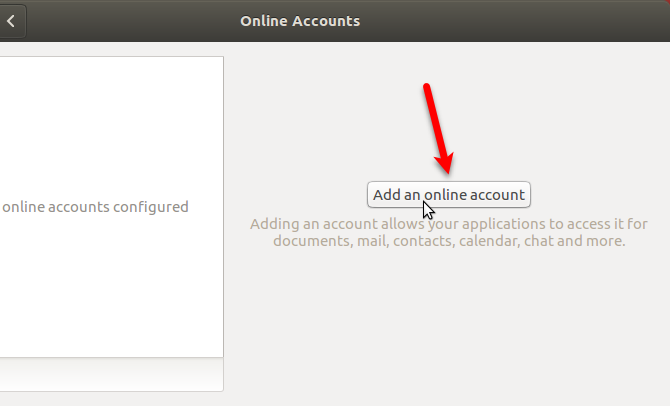
انقر جوجل على ال إضافة حساب صندوق المحادثة.
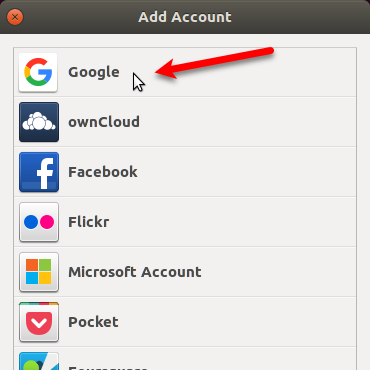
أدخل عنوان Gmail لحساب Google Drive الذي تريد الوصول إليه وانقر التالى. أدخل كلمة مرورك عند المطالبة وانقر التالى مرة أخرى.

انقر السماح للسماح لمدير الملفات ، Nautilus ، بالوصول إلى حسابك على Google.
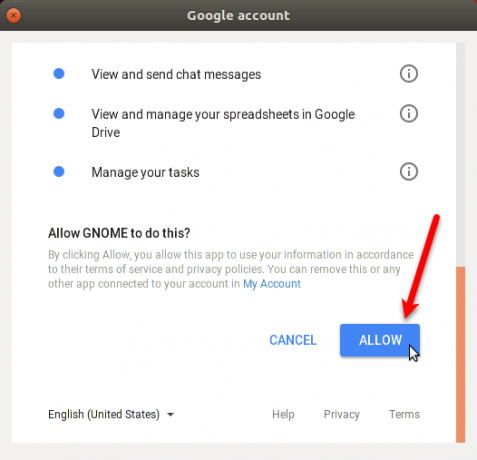
تأكد من أن الملفات زر التمرير قيد التشغيل. أقفل ال الحسابات عبر الإنترنت صندوق المحادثة.

جبل محرك جوجل الخاص بك في نوتيلوس
الآن يمكنك الوصول إلى حسابك في Google Drive مباشرة في Nautilus. تم تحميل حسابك في Nautilus ويظهر مع عنوان Gmail الخاص بك في الجزء الأيسر. انقر فوق عنوان بريدك الإلكتروني للوصول إلى الملفات الموجودة في حسابك.

يمكنك إضافة أي عدد تريده من حسابات Google Drive. لإضافة حساب آخر ، افتح حسابات Gnome Online مرة أخرى واتبع الخطوات الواردة في قسم "إضافة حساب Google Drive" أعلاه. يتم سرد كل حساب بشكل منفصل في الشريط الجانبي في نوتيلوس.
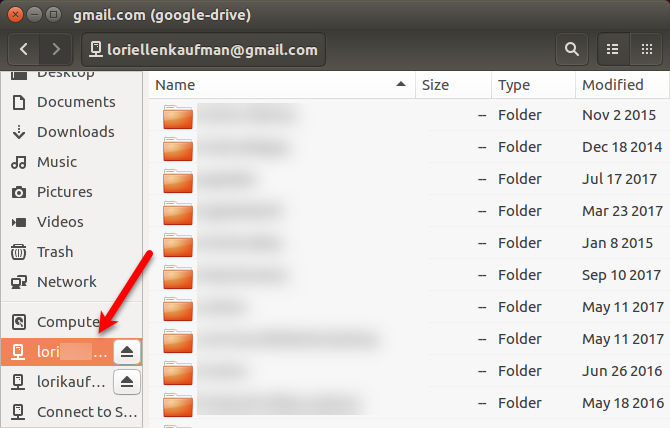
يمكنك أيضًا تحميل مجلد Google Drive من Unity Launcher. مرر الماوس فوق رمز محرك أقراص مركب على شريط Unity Launcher لمعرفة حساب Google المثبت على هذا الرمز. يتم فتح Nautilus مباشرةً على حساب Google المُركب.
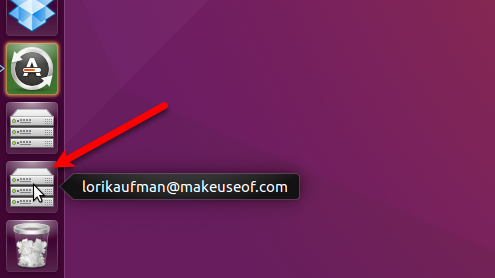
العمل مع ملفات Google Drive في Ubuntu
على عكس Windows أو macOS ، لا يتم تنزيل ملفات Google Drive وتخزينها محليًا في Ubuntu. يجب أن يكون لديك اتصال إنترنت نشط للوصول إلى حسابك.
لإضافة ملفات محلية إلى حساب Google Drive الخاص بك ، انسخ الملفات إلى مجلد Google Drive المثبت في Nautilus. للعمل مع الملفات من حسابك في Google Drive في وضع عدم الاتصال ، انسخ الملفات من حسابك المحمّل إلى مجلد على محرك الأقراص الثابتة.
يمكنك أيضًا العمل مباشرة على الملفات الموجودة في مجلد Google Drive الذي تم تحميله. أثناء تغيير الملفات ، تتم مزامنة هذه الملفات على الفور إلى حسابك عبر الإنترنت. لكن هذه الطريقة أبطأ من العمل مع الملفات مباشرة على القرص الصلب الخاص بك.
إذا كان لديك الكثير من العمل لتنجزه على الملفات الموجودة في حساب Google Drive الخاص بك ، فمن الأكثر فاعلية وإنتاجية نسخها إلى مجلد على محرك الأقراص الثابت المحلي أولاً. عند الانتهاء من العمل على الملفات ، انسخها مرة أخرى إلى حسابك في Google Drive ، مع استبدال الملفات الأصلية.
عرض الصور المصغرة لملفات Google Drive
افتراضيًا ، لا يقوم Nautilus بتحميل معاينات الملفات أو الصور المصغرة من الحسابات البعيدة المحملة. لكن ، يمكنك تغيير هذا. في نوتيلوس ، اذهب إلى تحرير> التفضيلات.
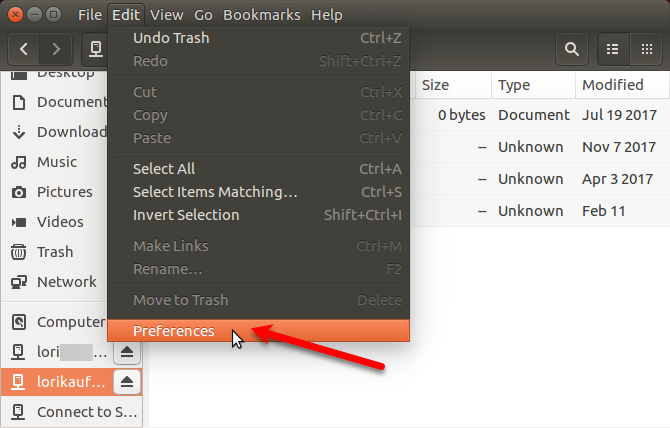
على ال تفضيلات الملفات ، انقر فوق معاينة التبويب. ثم قم بتغيير خيار اعرض الصور المصغره إلى دائما تحت الملفات.
لا يُظهر Nautilus أيضًا عدد العناصر في المجلدات البعيدة بشكل افتراضي. لرؤية هذا الرقم للمجلدات في حساب Google Drive ، حدد دائما في ال عد عدد العناصر القائمة المنسدلة تحت المجلدات.
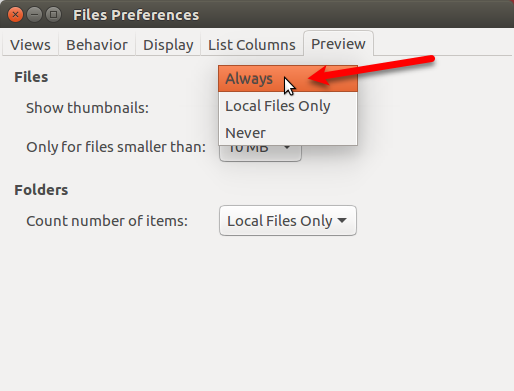
إلغاء تحميل حساب Google Drive
لإلغاء تحميل حساب Google Drive ، انقر فوق رمز الإخراج على يمين عنوان Gmail الخاص بك في Nautilus.

يمكنك أيضًا إلغاء تحميل مجلد Google Drive على Unity Launcher. انقر بزر الماوس الأيمن على رمز محرك الأقراص المركب للحساب الذي تريد إلغاء تحميله. ثم حدد إلغاء تحميل.
يظل رمز حساب Google هذا مقفلًا على Unity Launcher ، ما لم تحدده فتح من قاذفة من قائمة النقر بزر الماوس الأيمن. يؤدي ترك رموز المجلدات المحملة مقفلة على شريط Unity Launcher إلى تسهيل تحميل كل حساب Google مرة أخرى.
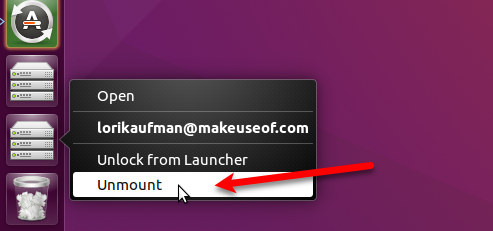
بدائل لتطبيق Google Drive على Ubuntu
Google Drive ليس خيار التخزين السحابي الوحيد لـ Ubuntu. إليك بعض الخيارات الأخرى.
بصندوق الإسقاط
Dropbox هو خيار جيد لأن عميل Dropbox لـ Ubuntu يعمل بشكل مشابه لعميل Dropbox على Windows. تتم مزامنة الملفات وتخزينها في مجلد على محرك الأقراص الثابتة ويمكنك اختيار المجلدات الموجودة في حساب Dropbox الخاص بك للمزامنة. عند تثبيت Dropbox في Ubuntu ، تحصل على مؤشر في اللوحة العلوية يوفر الوصول إلى ميزات Dropbox.
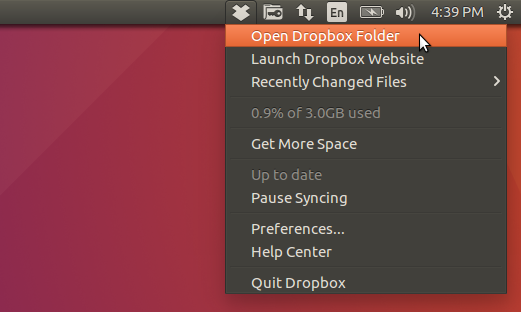
ميجا
ميغا توفر مساحة تخزين 50 جيجا مجانا و أداة MEGAsync يوفر مزامنة سهلة بين جهاز الكمبيوتر الخاص بك وحسابك الضخم. هناك أيضًا ملحق Nautilus على صفحة تنزيل MEGAsync التي تدمج حساب Mega الخاص بك في مدير الملفات في Ubuntu.
يمكنك الحصول على مساحة إضافية تبلغ 20 جيجابايت عن طريق تثبيت MEGAsync و 15 جيجابايت عن طريق تثبيت تطبيق الهاتف المحمول.

حلول التخزين السحابي الإضافية
لا تقدم خدمات التخزين السحابية السائدة الأخرى ، مثل Box و OneDrive ، عملاء Linux. يمكنك الوصول OneDrive في المستعرض وتنزيل الملفات وتحميلها يدويًا. اعتاد Ubuntu أن يكون لديه Ubuntu One ، لكن هذا لم يعد موجودًا. ولكن هناك العديد من الحلول السحابية الأخرى 10 حلول سحابية يجب أن تستخدمها على لينكسلا تقدم بعض خيارات التخزين السحابي السائدة عميل Linux جيدًا. لكنك لست محظوظا. تعمل العديد من الخدمات الشائعة في Linux. يمكنك حتى طرح حل السحابة الخاص بك! اقرأ أكثر يمكنك استخدامه على لينكس.
Google Drive على Ubuntu: أساسي ولكنه مفيد
عند العمل مع ملفات Google Drive في Ubuntu ، ليس لديك مؤشر جيد مثل Dropbox Dropbox مقابل Google Drive مقابل OneDrive: أي التخزين السحابي هو الأفضل بالنسبة لك؟هل غيرت طريقة تفكيرك في التخزين السحابي؟ انضم آخرون إلى الخيارات الشائعة مثل Dropbox و Google Drive و OneDrive. نساعدك في الرد على خدمة التخزين السحابي التي يجب أن تستخدمها. اقرأ أكثر . وليس لديك ميزات إضافية مثل مشاركة الملفات. ولكن يمكنك بسهولة الوصول إلى الملفات ومزامنتها في حسابك على Google Drive. إذا كان هذا هو الشيء الرئيسي الذي تريد القيام به ، فأنت مستعد تمامًا.
لوري كوفمان كاتبة فنية مستقلة تعيش في منطقة ساكرامنتو ، كاليفورنيا. إنها أداة ومتخصصة في مجال التكنولوجيا تحب كتابة مقالات إرشادية حول مجموعة واسعة من المواضيع. كما تحب لوري قراءة الألغاز ، والتطريز ، والمسرح الموسيقي ، و Doctor Who. تواصل مع لوري على LinkedIn.

